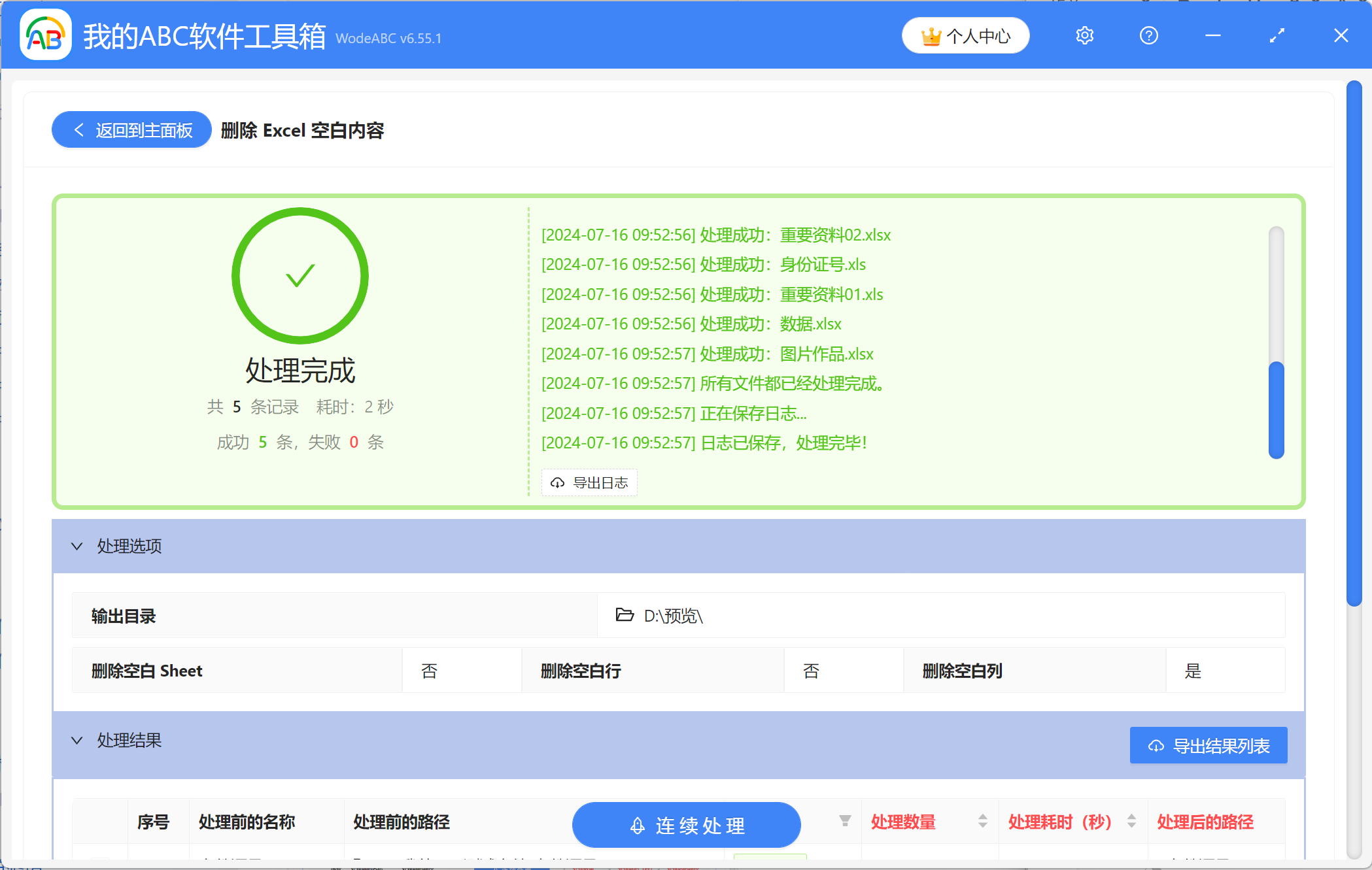在Excel工作表中,行跟列是組成表格的重要部分。 有時我們在製作表格時會留出一些空白列,最後整理表格時就需要將這些多餘的空白列全部刪掉。 這是因為空白列不僅會影響表格的美觀和整潔性,有時還會影響到數據的分析和計算。 如果只有少量文件有空白列需要處理,我們在Excel中打開表格後選中空白列,直接點擊右鍵刪除即可。 但如果有大量的Excel表格要刪除空白列,還使用手動操作的方法的話,無疑會耗費大量的精力和時間。 下面就教大家一個簡單高效的方法,不用打開Excel,就能將大量Excel文件中的空白列一次性批量刪除。
使用場景
為了避免影響數據的計算和分析,需要一次性批量刪除很多個Excel工作簿中的空白列。 另外Excel文件中的空白Sheet或空白行也支持批量刪除。
效果預覽
處理前:
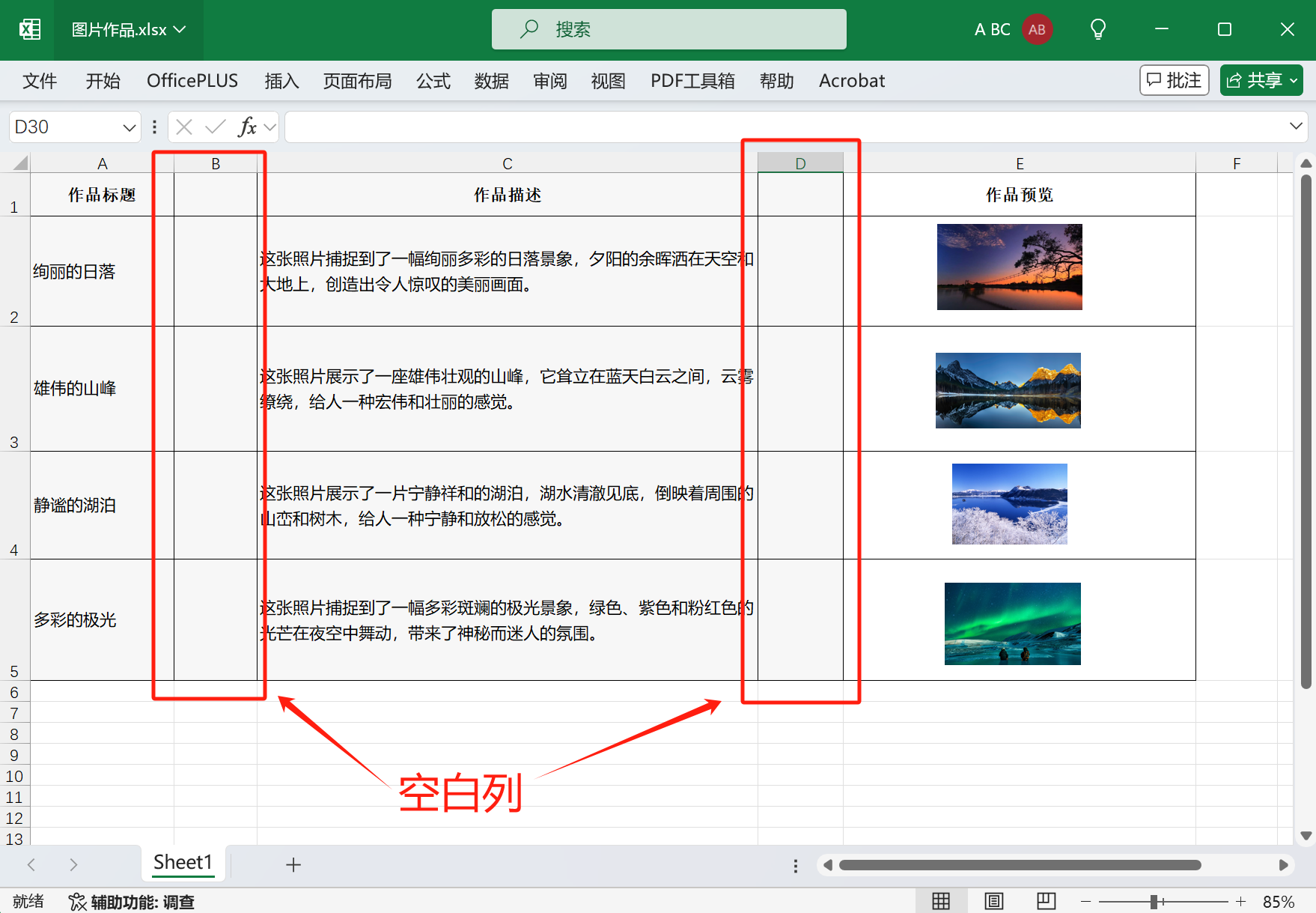
處理後:
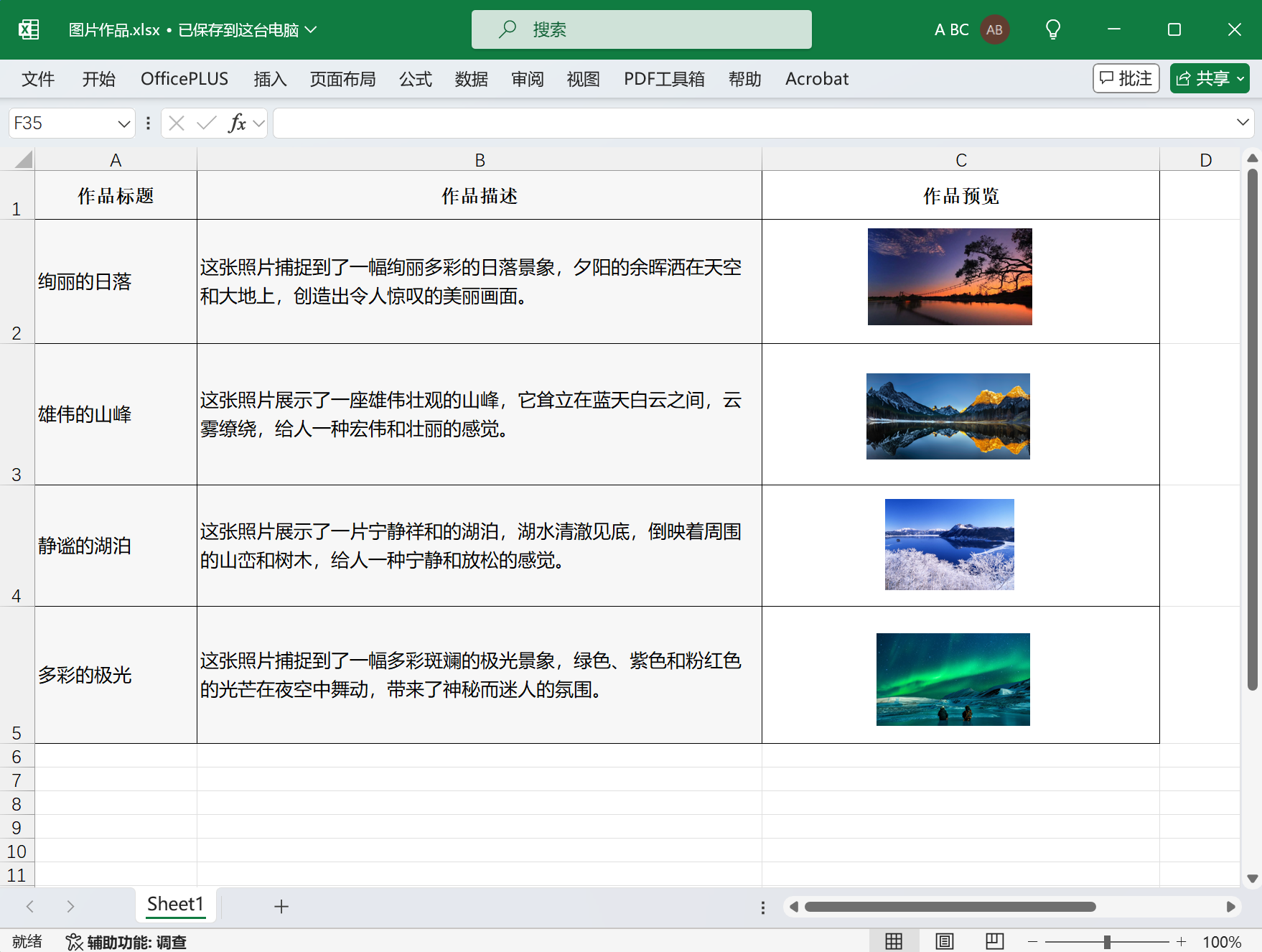
操作步驟
1、打開【我的ABC軟體工具箱】-【文件內容】-【Excel】,找到【刪除Excel空白內容】功能。
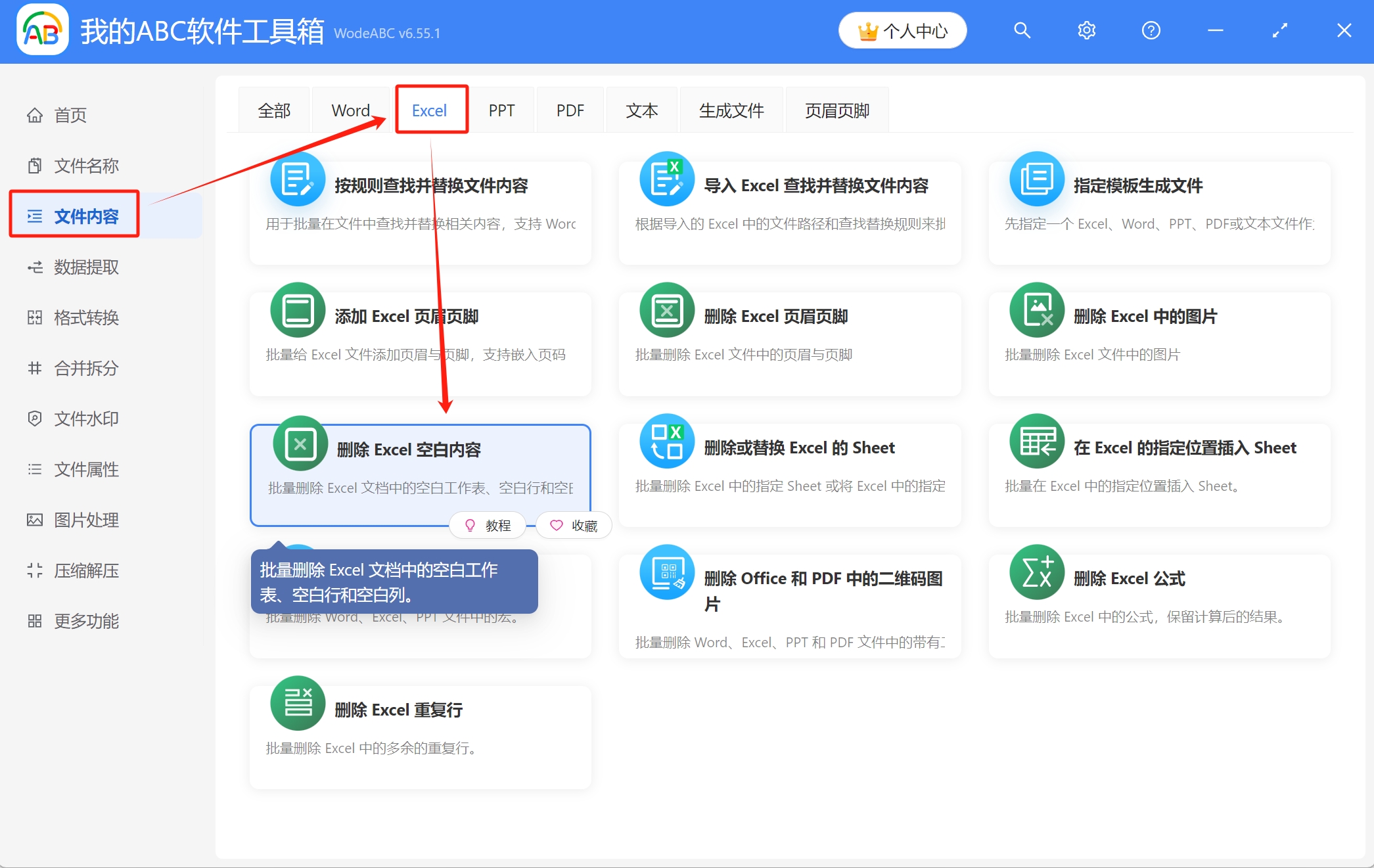
2、把要刪除空白列的Excel工作簿都導入到工具箱中,有三種方式可以導入:直接拖放、添加文件和從文件夾中批量導入文件。 選擇習慣的方式導入即可。
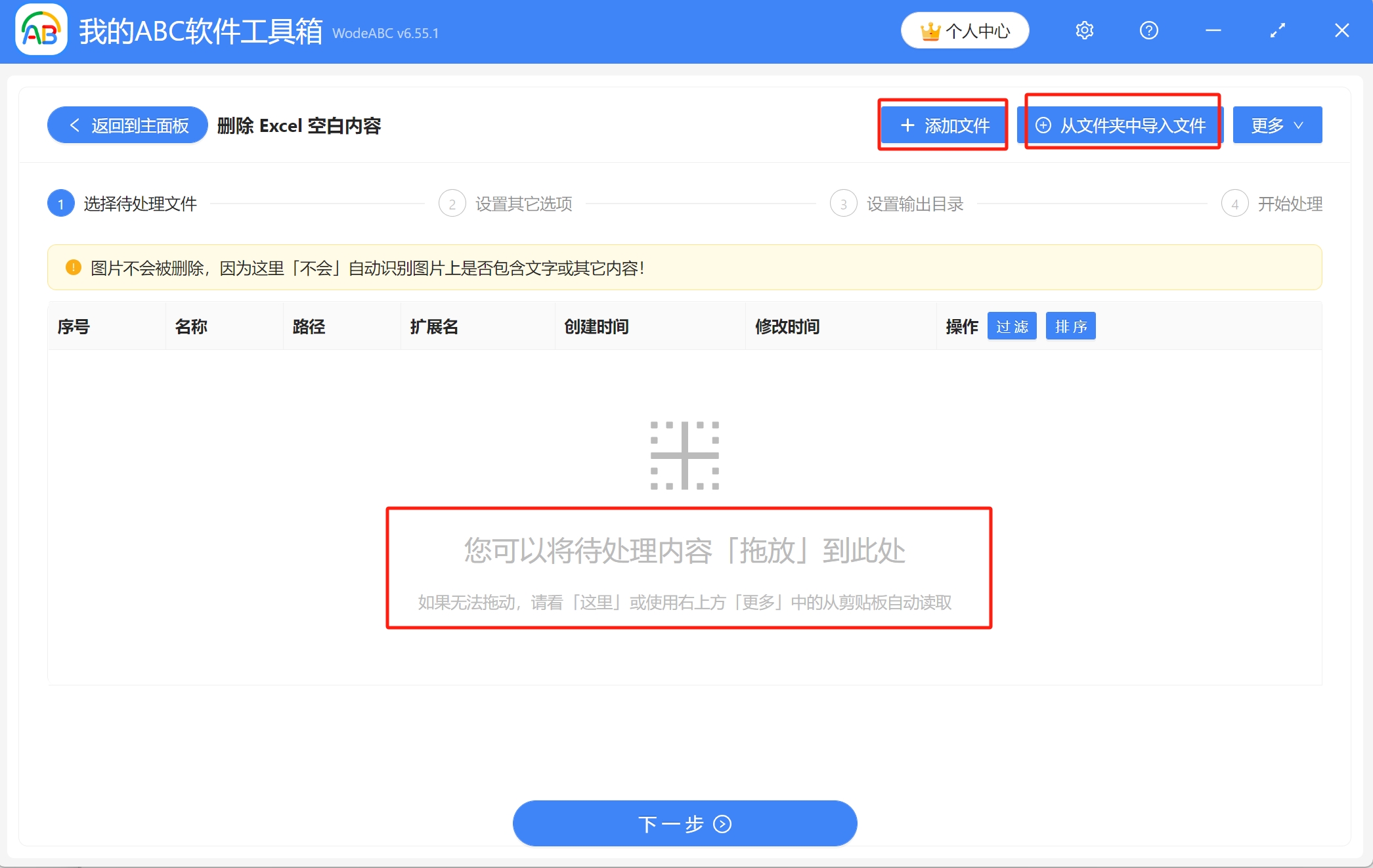
文件導入後會如下圖所示,可以檢查一下有無缺漏,接著進入下一步。
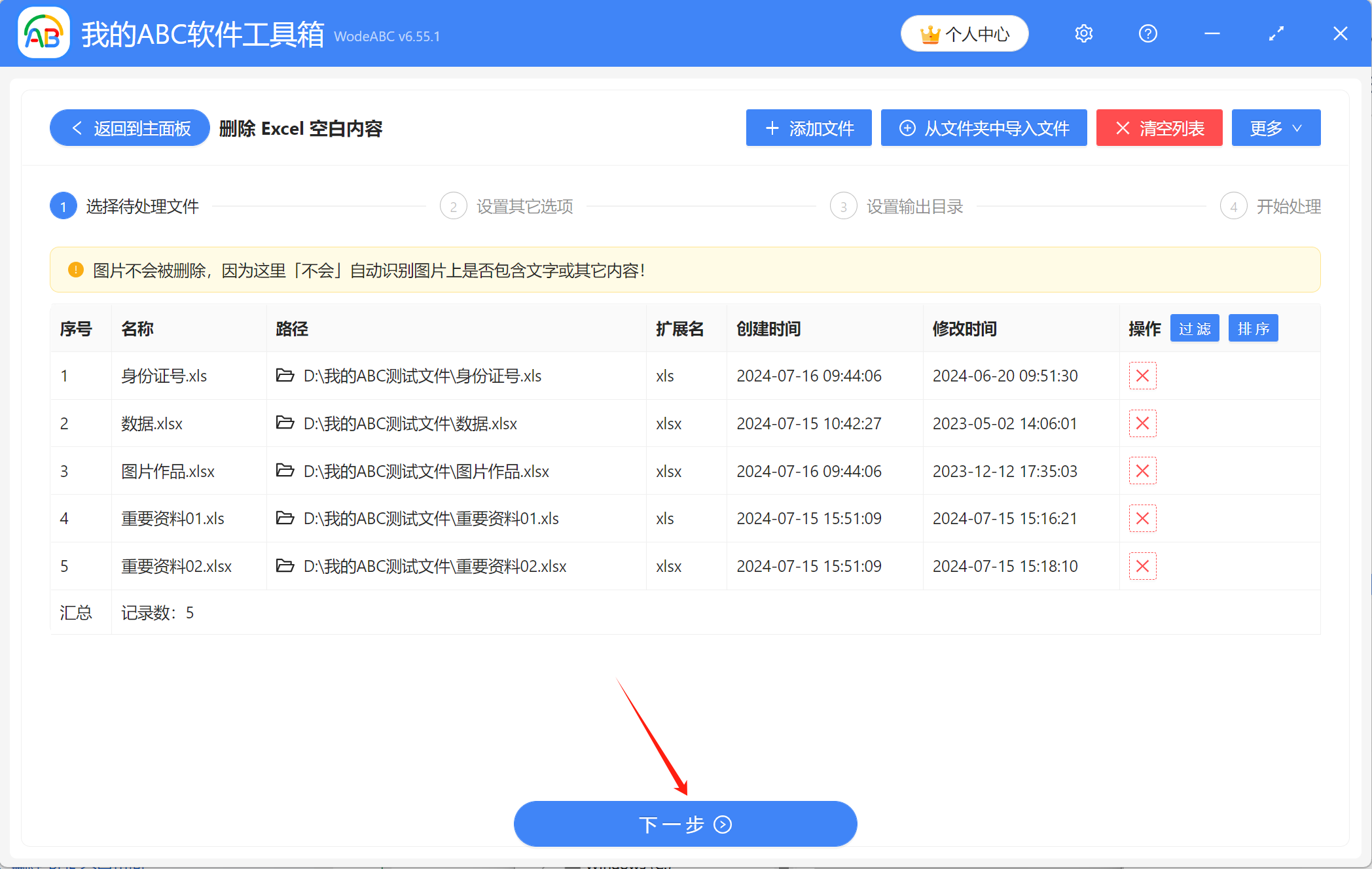
3、設置其他選項,勾選上【刪除空白列】。 軟件還支持同時刪除空白Sheet和空白行,可根據實際需要決定是否要選擇。
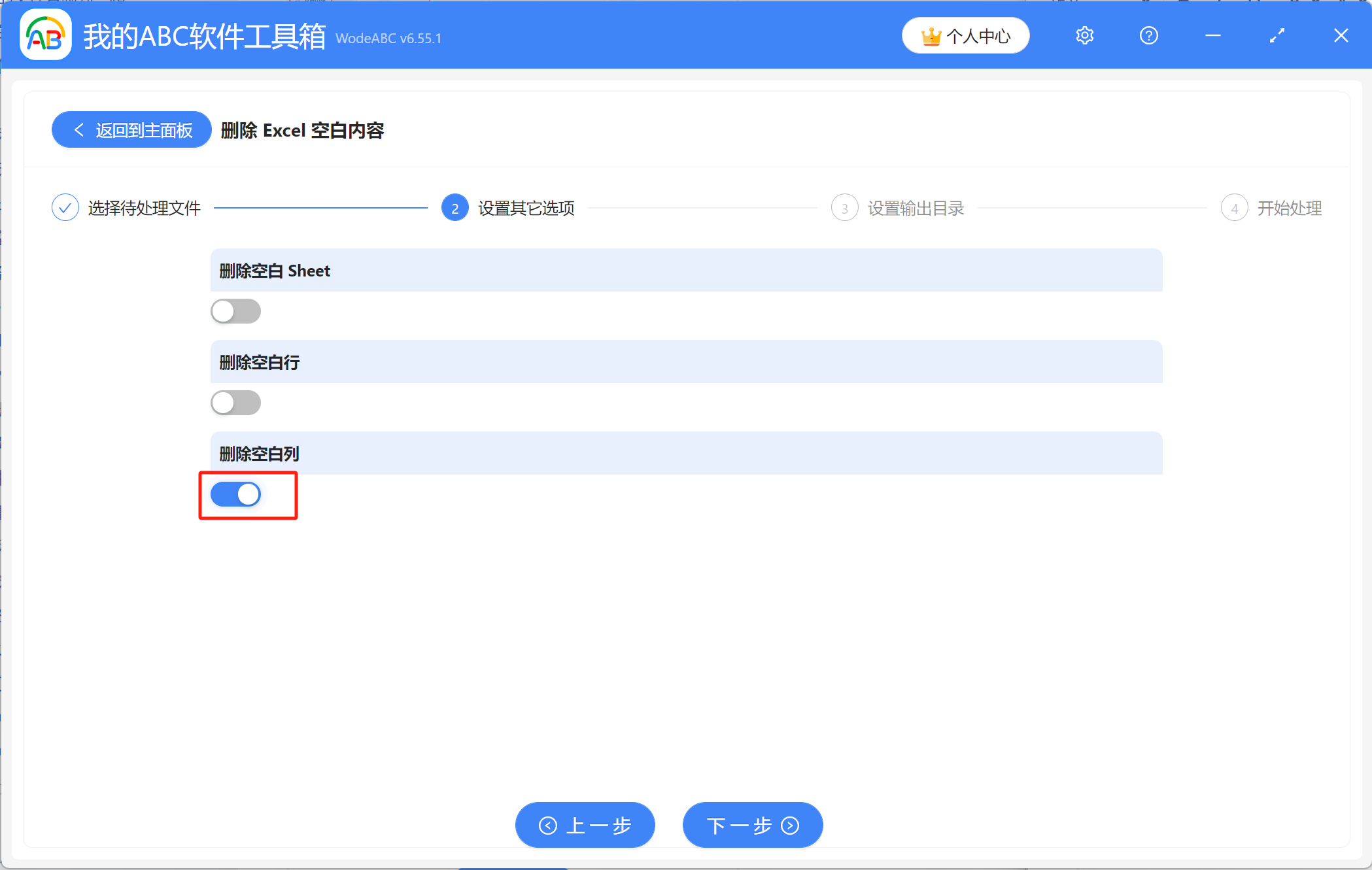
4、接著設置輸出目錄,點擊【瀏覽】即可設置處理後的Excel文件的保存位置。
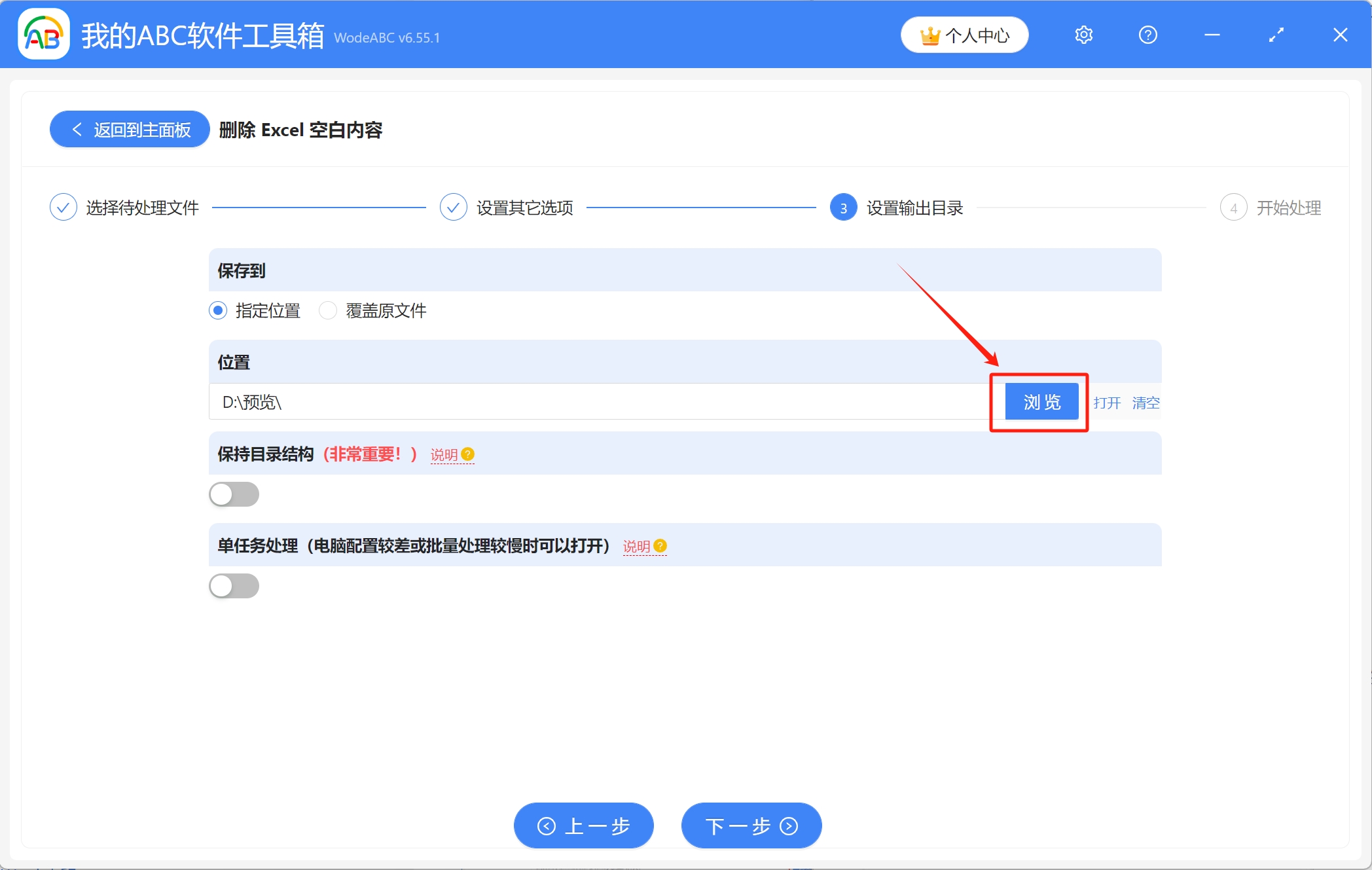
5、進行最終的處理,稍等一會,當顯示出【處理完成】字樣,則表示成功刪除了大量Excel文件中的空白工作表,可前往保存位置進行查看。